Windows XP操作小技巧.docx
《Windows XP操作小技巧.docx》由会员分享,可在线阅读,更多相关《Windows XP操作小技巧.docx(46页珍藏版)》请在冰豆网上搜索。
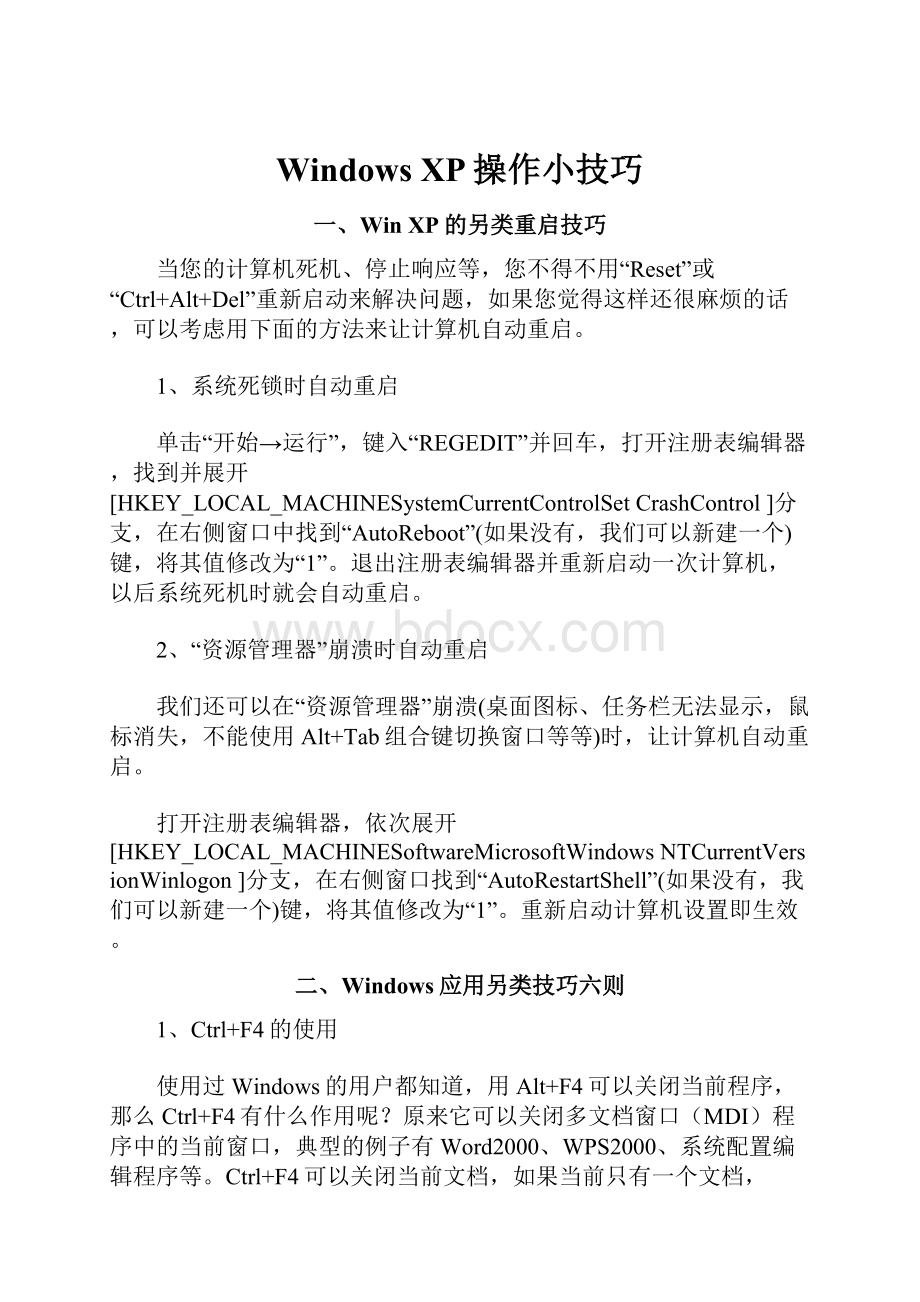
WindowsXP操作小技巧
一、WinXP的另类重启技巧
当您的计算机死机、停止响应等,您不得不用“Reset”或“Ctrl+Alt+Del”重新启动来解决问题,如果您觉得这样还很麻烦的话,可以考虑用下面的方法来让计算机自动重启。
1、系统死锁时自动重启
单击“开始→运行”,键入“REGEDIT”并回车,打开注册表编辑器,找到并展开[HKEY_LOCAL_MACHINESystemCurrentControlSet CrashControl ]分支,在右侧窗口中找到“AutoReboot”(如果没有,我们可以新建一个)键,将其值修改为“1”。
退出注册表编辑器并重新启动一次计算机,以后系统死机时就会自动重启。
2、“资源管理器”崩溃时自动重启
我们还可以在“资源管理器”崩溃(桌面图标、任务栏无法显示,鼠标消失,不能使用Alt+Tab组合键切换窗口等等)时,让计算机自动重启。
打开注册表编辑器,依次展开[HKEY_LOCAL_MACHINESoftwareMicrosoftWindows NTCurrentVersionWinlogon ]分支,在右侧窗口找到“AutoRestartShell”(如果没有,我们可以新建一个)键,将其值修改为“1”。
重新启动计算机设置即生效。
二、Windows应用另类技巧六则
1、Ctrl+F4的使用
使用过Windows的用户都知道,用Alt+F4可以关闭当前程序,那么Ctrl+F4有什么作用呢?
原来它可以关闭多文档窗口(MDI)程序中的当前窗口,典型的例子有Word2000、WPS2000、系统配置编辑程序等。
Ctrl+F4可以关闭当前文档,如果当前只有一个文档,Ctrl+F4同样可以关闭它,但保持当前应用程序不退出。
此外,在一些多窗口浏览器如Opera,NetCaptor中,Ctrl+F4的功能也是关闭当前窗口。
2、查看Windows98的运行时间
有时候为了测试系统,想知道到底Windows98运行了多长时间,不必借助工具软件,只需要打开“开始→程序→附件→系统工具→系统信息”菜单,在“系统信息”程序右边的窗口中显示的Uptime就是Windows98自开机以来运行的时间,精确到秒。
在打开的“系统信息”中,可以随时按F5刷新显示当前运行时间。
3、小巧的“音量控制”面板
双击Win98任务栏上的小喇叭,就会弹出“音量控制”面板,如果你觉得这个面板占用桌面太大,不妨按下“Ctrl+S”组合键,怎么?
感觉不同了吧?
在再次使用“Ctrl+S”组合键之前,“音量控制”面板将保持这样“苗条”的身材。
4、不用重新启动都可以应用修改后的注册表
修改注册表后,保存对注册表的修改。
然后同时按下“Ctrl+Alt+Del”组合键,在弹出的Windows任务列表,加亮“Explore”,单击“结束任务”,显示关机屏幕,单击“否”,稍候,弹出错误信息,单击“结束任务”,Windows浏览器即会和新的注册表一起重新装载。
5、在浏览器中使用空格键翻页
当你在浏览器中查看一个比较长的超文本文件时,有好几种翻页的方法,而中有一种就是用空格键。
按空格键可以向下翻页,按“Shift+空格”则可以向上翻页。
6、在Windows的MS-DOS方式下也用鼠标
在Windows中鼠标可以说是必不可少的,其实在DOS状态下也能用鼠标进行选取,不信你试试:
在Windows下启动MS-DOS方式,回到以前的DOS状态下,点击一下左上角的[标记]按钮(即排在最前面带虚线框的按钮),这时你用你的鼠标在DOS窗口中选取试试,是不是很意外啊!
当然你就可以进行复制或剪贴操作了。
三、Win98和WinMe双启动的实现
Windows 98和Windows me系统各有千秋,Windows 98与各种应用软件的兼容性好于Windows me,而Windows me强在娱乐、网络运用方面。
要实现多系统启动就必须有多个主分区,我们常用的Fdisk.exe分区软件在一个硬盘上只能分出一个主分区,有没有软件能在一个硬盘上分出两个以上的主分区?
有的,最常用的就是Partition Magic(硬盘分区魔法师),最新版本PartitionMagic5.0版“简称Pm5”是目前最好的硬盘分区管理软件。
下面就如何利用此软件安装多系统作一个介绍:
一、准备工作:
首先必须获得Pm5产生的两张应急盘,第一种方法是拥有注册版的,可在完全安装Pm5获得,也可通过“开始”“程序”“PowerQuestPartitionMagic5”“CreateRescueDiskettes”制作。
并将安装目录(Program FilesPowerQuestPartitionMagic5UTILITYDOS)下的Ppqboot.exe复制到第二张应急盘中;第二种方法是没有注册版的,则进入Pm5软件目录“SETUPWINDOWSRESCUEME”中点击[Setup],制作两张应急盘,并将Pm5目录中“SETUPBTMAGICOS2DOS”下的Pqboot.exe复制到第二张应急盘中。
二、分区工作:
在分区前我们要考虑两点,一是否制作启动菜单,有启动菜单的可在开机时根据需要选择操作系统,因此在分区时,需多分一个8MB的主分区“Primary”,用于安装DOS系统和启动菜单;二是要安装几个操作系统就分出几个“Primary”分区;三是否拥有注册版的Pm5(非注册版有时间限制),非注册版的必须有启动菜单。
下面就安装win_98和win_me双系统的分区方法介绍如下:
1、删除原有分区:
插入第一张应急盘,并重新启动计算机,根据提示插入第二张应急盘,计算机自动进入Pm5。
在选择分区后,点击Pm5主窗口菜单栏中的“Operations”,选择下拉菜单中的“Delete”或在要删除的分区上点击鼠标右键,选择菜单中的“Delete”,弹出“Delete Partition”窗口,在光标处输入OK,并点击“OK”按钮,即删除分区,按此逐个删除分区。
也可用Fdisk.exe删除分区,使整个硬盘成为“Unallocated”。
2、建立分区:
依次将硬盘分为8MB、2000MB、2000MB三个主分区“Primary”,逻辑分区视硬盘大小进行。
其中8MB的主分区用于安装Pqboot.exe引导文件,2000MB的两个主分区用于安装win_98和win_me。
方法如下:
选择自由分区,点击Pm5主窗口菜单栏中的“Operations”,选择下拉菜单中的“Create as”或在自由分区上点击鼠标右键,选择菜单中的“Create as”,将弹出“CreatePartition”窗口,该窗口第一栏“Create as”设定主分区“PrimaryPartition”或逻辑分区“LogicalPartition”;第二栏“PartitionType”设定分区类型,除8MB主分区选择FAT类型,即16位文件分配表外,其它分区全设定为FAT32类型;第三栏“Label”输入卷标,为便于在启动菜单中识别操作系统,将8MB的主分区命名为DOS,另两个主分区命名为Win98、WinME,其它逻辑分区随意取名;第四栏“Size”输入分区大小。
设置完后,点击“OK”按钮退出。
若主分区是“HiddenFAT或FAT32”(隐藏分区),可点击Pm5主窗口菜单栏中的“Operations”或在隐藏分区上点击鼠标右键,选择下拉菜单“
Advanced”中的“UnhidePartition”解除隐藏分区。
最后将8MB的分区设为活动分区,即点击“Advanced”中的“SetActive”。
以上工作完成后,点击Pm5主窗口右下角的“Apply”按钮,并按提示点击“YES”按钮,出现“BatchProgress”窗口,可见格式化等进程,完成后点击“OK”按钮,最后取出软驱中的应急盘,并点击右下角的“EXIT”退出Pm5,至此完成分区。
三、安装与设置系统:
1、用Win98启动盘或DOS系统盘启动计算机,将DOS的启动文件转送到8MB主分区中,命令:
A:
SYS凵C:
(凵代表空格)。
然后将Pqboot.exe拷贝到8MB的根目录下,并在根目录下编制一个自动批处理文件(Autoexec.bat),方法如下:
用命令C:
EDIT凵Autoexec.bat打开自动批处理文件,录入
下列内容:
@ECHO凵OFF
Pqboot
C:
Pqboot.exe凵/p:
1凵/a
存盘退出。
2、运行C:
Pqboot.exe,在光标处输入“2”回车,激活Win98主分区,将Pqboot.exe拷贝到Win98主分区的根目录下,然后在该分区上安装Win98等软件,并编辑Win98的自动批处理文件,在自动批处理文件中加入一行,内容:
“C:
Pqboot.exe凵/p:
1凵/a”。
3、再运行Pqboot.exe,输入“3”,激活WinME主分区,将Pqboot.exe拷贝到Win98主分区的根目录下,然后安装WinME等网络软件。
由于Pqboot.exe在WinME下不能正常运行,需要在上下载RealDos-modePatchForWindowsMe补丁软件。
该软件的使用方法是:
1在WinME根目录下建一个临时文件夹,将下载的RealDos-modePatchForWindowsMe补丁软件解压缩到该文件夹;
2将“c:
”、“c:
windowscommandebdio.sys”、“c:
windowssystemregenv32.exe”复制到临时文件夹,并去掉三个文件的只读属性;
3执行临时文件夹中的WINMEDOS.COM,完成对“io.sys”、“”、“regenv32.exe”三个文件的改写。
4将临时文件夹中的“io.sys”复制到“c:
”;“”分别复制到“c:
”和“c:
windows”;“regenv32.exe”复制到“c:
windowssystem”中替换原有的文件。
完成上述操作后,还要编辑WinME根目录下的“autoexec.bat”、“autoexec.bak”、“config.sys”、“config.bak”四个文件,方法如下:
用记事本打开“autoexec.bat”文件,在文本前加入一行,内容“c:
Pqboot.exe凵/p:
1凵/a”;文本未加入一行,内容“c:
”。
分别用“autoexec.bat”、“autoexec.bak”命名存盘,替换原有的两个文件。
用记事本打开“config.bak”文件,在文本中加入一行,内容“DEVICE=c:
windowsifshlp.sys”,分别用“config.sys”、“config.bak”命名存盘,替换原有的两个文件。
至此,Win98、WinME双系统安装完成,每次开机后,通过选择“2”、“3”决定启动Win98或WinME。
如果要在使用过程中实现Win98与WinME之间的转换,则必须安装Pm5,通过启动菜单中的程序组运行PowerQuestPartitionMagic5中的“Pqboot”,通过选择“2”、“3”实现两个系统间的互换。
四、用双操作系统进行数据加密
在实际工作生活中,好多人在电脑里都有自己的秘密,许多人都试着使用过加密软件。
而今天我想说一种仅采用双系统就能简单加密的方法。
相信很多人还没采用过Windows 98+Windows 2000这样的双系统,那就在Windows 98的基础上在另一个分区再装一个Windows 2000吧。
在安装Windows 2000的过程中,是不是会询问我们是否要把安装Windows 2000的分区格式化成为NTFS格式,这时有人会说我硬盘里还有好多宝贵的东西啊。
不要紧!
那就选择不改变当前分区保存原有文件,等装好Windows 2000后再转换吧。
方法是在Windows 2000下点击“开始→运行”在运行对话框中键入“Convert X:
/FS:
NTFS”(其中X是你想要转换的分区)。
这可是无损转化,你的东西不会丢失的,这下放心了吧。
然后右击“我的电脑→属性→高级→启动和故障分析”,修改一下启动的顺序菜单,选中“Microsoft Windows 98”,在显示操作系统列表中将停留时间改成0秒并确定,再重新启动系统。
怎么样,是不是和原来只装有Windows 98时一样,既没有双系统选择菜单,也没有任何停顿。
进入Windows 98打开“我的电脑”看看,并没有Windows 2000的盘符。
再进入Windows 2000看看,是不是全都能看得见啊。
现在有什么想要隐藏的东西那就从别的盘里剪切过来吧。
此时,在Windows 98下看不见也动不了Windows 2000分区NTFS格式下的东东,而Windows 2000却能完全访问Windows 98里的数据。
是不是很爽!
这时你该问了:
“电脑进入Windows 98时那么痛快,可又没有启动选择菜单,我怎么进Windows 2000啊?
”别急!
启动时按住F8键启动菜单,再看看,是不是又出现了启动选择菜单?
选择Windows 2000就行了。
有高手说了:
“我在Windows 98下用软件也能看见Windows 2000里的东西。
”是,我不否认,可我说的是“简单加密”!
如果你还没试过我说的方法,那就试试吧,可千万别告诉我你还不会安装Windows 2000啊!
五、WindowsXP快速关机技巧
众所周知,Windows XP的关机速度是比较慢的,我们可以另寻它法,来加快Windows XP系统的关机。
1、利用Shutdown.exe程序关机
Shutdown.exe是一个关机程序,它被保存在C:
\Windows\system32文件夹中(C盘为系
统盘)。
在桌面上为Shutdown.exe建一个快捷方式,点击右键,在弹出的菜单选择“属性”。
在属性对话框中的“目标”文本框的路径后添加“-s -t 10”,其中“-s”代表关闭计算机,当然可以改为“-r”变成重新启动计算机;“-t”表示设定倒计时间,后面的数字“10”表为10秒。
读者可根据自己需要进行更改,这样就可以大大减少关机等待时间。
另外还有一个参数是“-c关机显示的提示信息”,即要关机时系统会弹出一个显示自己设定的信息,注意关机提示信息不能超过127个字符。
2、妙用“任务管理器”
在Windows XP中按“Ctrl+Alt+Del”调出“任务管理器”窗口,激活菜单“关机”的同时按住“Ctrl”键,然后选择“关机”或“重新启动”菜单项。
这时你会发现,Windows XP的关机速度可以说是很快的事了。
六、Windows98注册表应用技巧
1、防止匿名用户登录
虽然Win98可以为每个用户定制各自的使用界面并指定口令,但任何人都能通过点击登录窗口中的“取消”或按ESC键进入系统,即所谓匿名登录。
下述方法可以防止匿名用户登录:
打开注册表编辑器(运行REGEDIT),在“HKEY_LOCAL_MACHINE\n etWork\Logon”下新建DWORD类型“MustBeValidated”,其值为1。
如果自己忘记密码进不去了,可以以安全模式进入,然后将其值改为0。
2、重新排列输入法
运行Regedit,依次展开HKEY_CURRENT_USER\Keyboardlayout\Preload,在其下可以见到键名从数字1开始依次递增的多个子键名称,具体子键个数与系统已安装的输入法一一对应。
其对应关系如下表:
00000409(英文输入法)
E0010804(全拼输入法)
E0020804(双拼输入法)
E0030804(郑码输入法)
E0040804(智能ABC输入法)
E0050804(区位码输入法)
E00C0804(表形码输入法)
E00E0804(微软拼音输入法)
假如要将子键名为“2”所对应的输入法与子键名为“5”所对应的输入法互换,即将子键名“5”所对应的输入法前移至第二位,方法如下:
右击子键“2”选“重命名”,将子键“2”改名为“22”或其它不存在之名称,接着将子键“5”重命名为“2”,最后将子键“22”改名为“5”。
通过此方法可以将所有输入法按自己的需要重新排序。
当然也可以直接修改数字所对应的键值。
3、处理无法卸掉的应用程序
我们有时会碰到这样的情况:
在控制面板的“添加/删除应用程序”中卸载某个应用程序之后,却发现该程序还是在列表中。
这时可用下述方法将其从列表中删去:
打开注册表编辑器(运行REGEDIT),进入目录“HKEY_LOCAL_MACHNE\SOFTWARE\Microsoft\Windows\CurrentVersion\Uninstall”,根据所列出的注册文件删去与该应用程序对应的项即可。
七、注册表损坏时出现的几种症状
注册表文件损坏而不能正常启动系统或运行应用程序的情况经常出现,那么注册表损坏一般存在哪些症状呢?
1、当使用过去正常工作的程序时,得到诸如“找不到*.dll”的信息,或其他表明程序部分丢失和不能定位的信息。
2、应用程序出现“找不到服务器上的嵌入对象”或“找不到OLE控件”这样的错误提示。
3、当单击某个文档时,Windows给出“找不到应用程序打开这种类型的文档”信息,即使安装了正确的应用程序且文档的扩展名(或文件类型)正确。
4、“资源管理器”页面包含没有图标的文件夹、文件或者意料之外的奇怪图标。
5、“开始”菜单或“控制面板”项目丢失或变灰而处于不可激活状态。
6、网络连接不能建立或不再出现在“拨号网络”中或“控制面板”的“网络”中。
7、不久前工作正常的硬件设备不再起作用或不再出现在“设备管理器”的列表中。
8、Windows系统根本不能启动,或仅能以安全模式或MS-DOS模式启动。
9、Windows系统显示“注册表损坏”这样的信息。
10、启动时,系统调用注册表扫描工具对注册表文件进行检查,然后提示当前注册表已损坏,将用注册表的备份文件进行修复,并要求重新启动系统。
而上述过程往往要重复数次才能进入系统。
其实此乃系统的误报,此时的注册表并没有损坏,倒是你的内存条或硬盘值得好好检查一下,这是硬件故障造成的假象。
以上就是注册表损坏时所出现的十种症状,前面九项在注册表备份了的情况下,都可以很简单修复。
八、WindowsXP界面调整技巧
目前使用Windows XP的用户越来越多。
可是在默认情况下,Windows XP在界面上和原来的Windows 98/2000有很大的不同,所以有些用户很不习惯,下面介绍如何将Windows XP的界面改回Windows 98/2000的式样。
1、桌面显示“我的电脑”、“我的文档”和“网络邻居”
Windows XP在显示桌面图标时,默认是没有“我的电脑”、“我的文档”和“网络邻居”等图标,给相当多习惯用这些图标的用户造成很大的不便。
让Windows XP显示这些内容的方法为:
在桌面空白处单击鼠标右键,在快捷菜单中选择“属性”,在弹出的窗口中选择“桌面”标签,再选择“自定义桌面”,看弹出窗口之后,知道怎么做了吧?
2、采用Windows 98/2000的窗口风格
有些人可能不喜欢Windows XP的窗口风格,想恢复原来的Windows 98/2000的界面,怎么办?
在桌面空白处单击鼠标右键,在快捷菜单中选择“属性”,在弹出的窗口中选择“主题”标签,从“主题”的下拉菜单中选择“Windows经典”,然后选择确定就可以了。
3、使用Windows 98/2000式样的“开始”菜单
打开“开始”菜单后,在弹出窗口空白处点击鼠标右键,选择“属性”,即弹出“任务栏和‘开始’菜单属性”窗口,选择“经典『开始』菜单”即可。
4、不将标题相同的任务分组
在Windows 98下,你如果打开多个IE窗口,每个IE窗口都会在任务栏中有一项。
在Windows XP中,这些IE窗口将被分成一组,这样任务栏将变得简洁多了。
但是当你运行的任务较少时,这一任务分组功能反而需要你多点一次鼠标,很不方便。
将分组功能取消的方法是:
在第3项中弹出的“任务栏和‘开始’菜单属性”窗口中选择“任务栏”标签,将“分组相似的任务栏按钮”前的对勾去掉,然后选确定即可。
九、WordXP虚拟邮件功能传递信息
所谓的虚拟邮件功能是指只用电子邮件来实现单位内部员工相互传递信息的目的,大家可以利用该功能轻松地完成诸如单位员工信息登记之类的工作任务。
比方说,倘若单位要进行一次职工个人信息登记普查活动,按常规单位事先应该把信息登记表格准备好,再依次邀请职工进行现场登记,现在大家只要通过虚拟邮件发送功能,就能轻松让职工做在自己的计算机前完成这项登记工作了:
1、单位首先必须应该通过Word XP程序制作好职工个人信息登记表,接着将该表格文档作为电子邮件的附件以Word的DOC格式来保存起来。
2、随后在弹出的职工个人信息登记表界面中,用鼠标依次单击“文件”/“发送”/“传送收件人”命令,并在随后打开的对话框中选择好传送文档的收件人,收件人可以在通讯簿中选择,也可以在个人通讯组列表中选择,甚至还允许大家自行添加。
3、一旦确定好文档的接受人后,单击“确定”按钮返回到“传送名单”对话框,并在该对话框中通过更改列表中收件人姓名的前后顺序,可以改变收件人接收传送文档的顺序。
只需要先选定列表中需上移或下移的收件人姓名,然后单击相应的移动箭头按钮即可;为了能让职工清楚此次文档传送的目的,大家还可以在该对话框中设定好邮件的发送主题和消息正文,职工在收到文档后,就能知道该如何处理文档了。
4、完成上面的任务后,大家只要再单击“文件”/“发送”菜单,并执行该菜单项下面的“下一传送收件人”命令,Word XP程序就会自动启动系统中的默认邮件程序来将当前打开的文档以附件的形式,传送给事先设定好的传送名单中的第一位接受人。
5、第一位职工在接受到文档内容后,打开附件中的表格,并按照事先指定要求来填写好表格后,再重新进行保存,接着按照上面的步骤依次发送给每位收件人。
当所有收件人都在该邮件中填写完各自的信息后,表格将自动发还给单位的原始发送者,然后单位根据反馈回来的表格信息就能实现普查职工个人信息的目的了。
十、安全恢复Win98系统的注册表
WIN98虽然常常出问题,但从我的经验还看多数是注册表上的问题,如果能够把注册表维护好了,很多时候它还是比较温顺的。
下面有几种常用的维护和恢复方法。
1、利用注册表编辑器进行正常的备份和恢复。
具体方法是按开始菜单,选择运行,输入regedit,选择“注册表”菜单,选“导出注册表文件”可以备份,你可以随便打它备份成什么名字,同时你也可以选择全部备份